如何在PDF中验证签名
我们通常接收到政府或其他机构发送的PDF文件,有些文件带有数字签名。验证签名后,我们会看到Signature Valid消息和一个绿色勾号。如果签名未验证,会显示有效性未知。验证签名很重要,下面看看如何在PDF中进行验证。
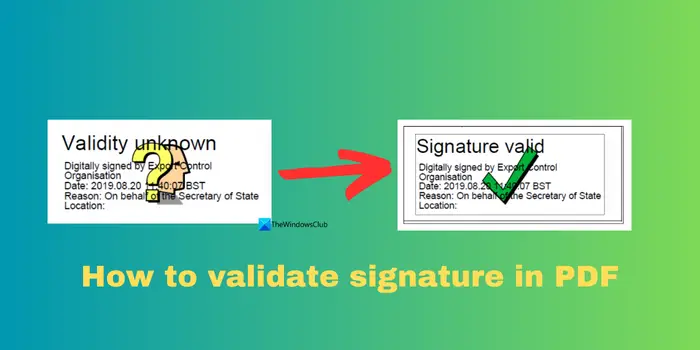
如何在PDF中验证签名
验证PDF格式的签名使其更可信,文档更容易被接受。您可以通过以下方式验证PDF文档中的签名。
- 在Adobe Reader中打开PDF
- 右键单击签名,然后选择显示签名属性
- 单击显示签名者证书按钮
- 从“信任”选项卡将签名添加到“受信任的证书”列表中
- 单击验证签名以完成验证
让我们深入了解该方法的细节,看看如何验证签名。
大多数人习惯使用Adobe Reader或者网络浏览器打开PDF文件,但遗憾的是,我们无法通过内置功能验证PDF签名。如果想要在PC上验证PDF文档,需要安装Adobe Reader。如果没有安装,可以从Adobe官方网站免费下载安装。
要验证签名,请使用Adobe Reader打开PDF文档。向下滚动到PDF中的签名并右键单击它。选择显示签名属性。
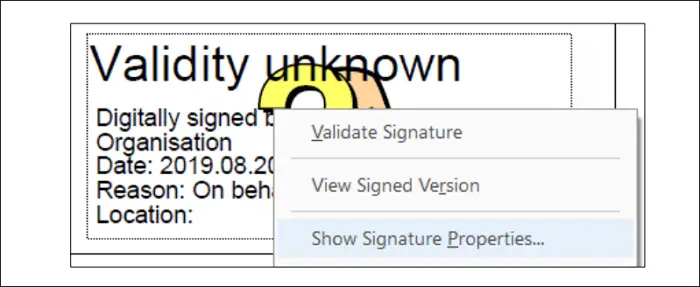
点击该按钮将打开签名属性重叠窗口,其中包含签名的时间、原因、位置等细节。此窗口还会显示文档签署后是否被篡改。在签名属性窗口中,您可以单击“显示签名者证书”按钮。
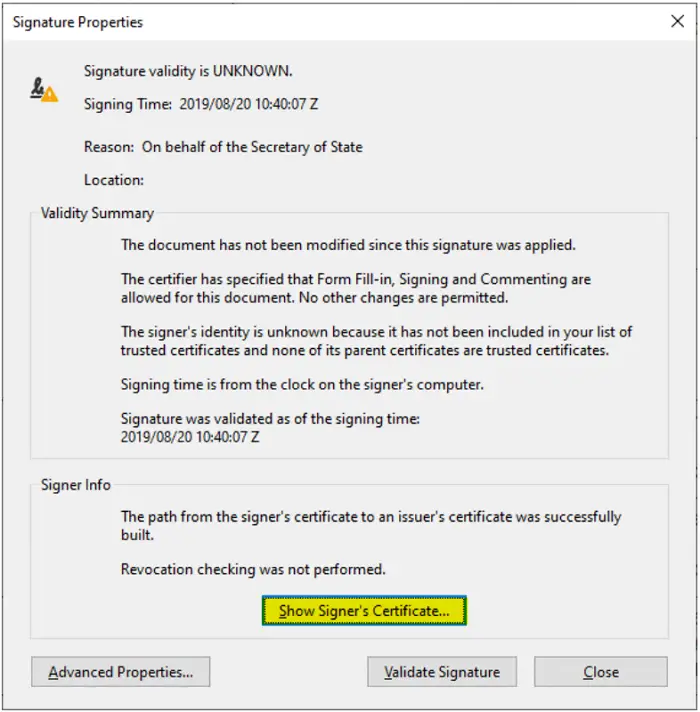
打开证书查看器窗口,选择“信任”选项卡,点击“添加到受信任的证书”,确认接受弹出窗口中的安全提示。
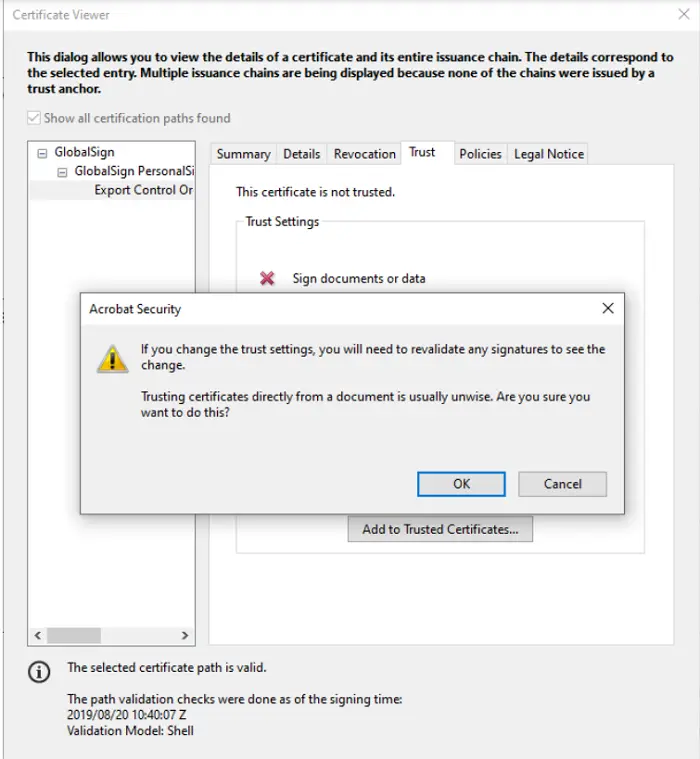
它将打开另一个名为导入联系人设置的重叠窗口。选中使用此证书作为受信任的根目录旁边的按钮,然后单击确定。将签名添加到受信任证书列表后,将自动验证具有相同证书或签名的PDF。
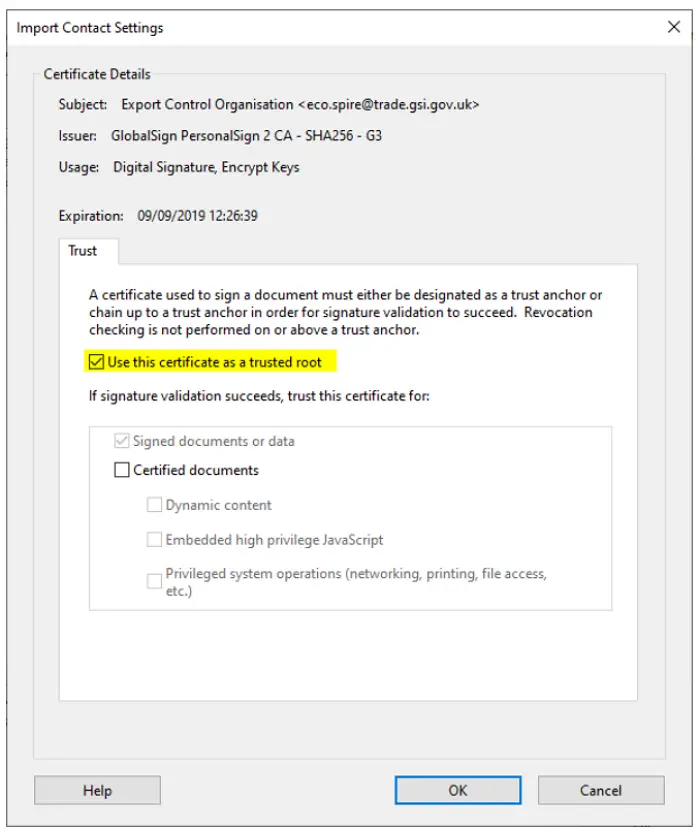
您现在将返回到证书查看器窗口。单击OK(确定)保存更改并关闭。在Signature Properties(签名属性)窗口中,点击验证签名按钮。它现在将验证PDF上的签名,并显示一个绿色的勾号和文本签名有效文本。
如果您有其他PDF阅读器,则过程相同,只是措辞略有变化。每个PDF阅读器程序都有验证签名的功能。
另请阅读:
- 如何在Microsoft Edge中签署PDF文档
- 如何在Windows上为PDF添加批注
我们可以在PDF Online中验证签名吗?
不可以,无法在PDF Online中验证签名。您需要使用Adobe Reader或任何其他受信任的PDF程序来验证签名。您可以使用在线工具编辑或压缩PDF,但不能验证签名。此外,当我们上传敏感文档以在线验证(如果有人提供)签名时,它们会带来隐私和安全风险。
阅读:如何在Windows中对文档进行电子签名
如何在PDF驱动器中验证签名?
如果在驱动器上打开PDF上的签名,则无法对其进行验证。您需要下载PDF文件并在您PC上的Adobe Reader或任何其他PDF程序上打开它,然后按照上述过程手动验证签名。在此过程中,您可以查看文档是否被篡改,并在验证签名时确定其真实性。
Related read: How to change default PDF Viewer from Edge to any other
以上是如何在PDF中验证签名的详细内容。更多信息请关注PHP中文网其他相关文章!

热AI工具

Undresser.AI Undress
人工智能驱动的应用程序,用于创建逼真的裸体照片

AI Clothes Remover
用于从照片中去除衣服的在线人工智能工具。

Undress AI Tool
免费脱衣服图片

Clothoff.io
AI脱衣机

AI Hentai Generator
免费生成ai无尽的。

热门文章

热工具

记事本++7.3.1
好用且免费的代码编辑器

SublimeText3汉化版
中文版,非常好用

禅工作室 13.0.1
功能强大的PHP集成开发环境

Dreamweaver CS6
视觉化网页开发工具

SublimeText3 Mac版
神级代码编辑软件(SublimeText3)

热门话题
 如何在 iPhone 上合并 PDF
Feb 02, 2024 pm 04:05 PM
如何在 iPhone 上合并 PDF
Feb 02, 2024 pm 04:05 PM
在处理多个文档或同一文档的多个页面时,您可能希望将它们合并到一个文件中以与他人共享。为了方便共享,Apple允许您将多个PDF文件合并为一个文件,避免发送多个文件。在这篇文章中,我们将帮助您了解在iPhone上将两个或多个PDF合并为一个PDF文件的所有方法。如何在iPhone上合并PDF在iOS上,您可以通过两种方式将PDF文件合并为一个–使用“文件”应用程序和“快捷方式”应用程序。方法1:使用“文件”应用将两个或多个PDF合并为一个文件的最简单方法是使用“文件”应用程序。在iPhone上打开
 在iPhone上从PDF获取文本的3种方法
Mar 16, 2024 pm 09:20 PM
在iPhone上从PDF获取文本的3种方法
Mar 16, 2024 pm 09:20 PM
Apple的实时文本功能可以识别照片中或通过相机应用程序的文本、手写笔记和数字,并允许您将该信息粘贴到任何其他应用程序上。但是,当您处理PDF并想要从中提取文本时该怎么办?在这篇文章中,我们将解释在iPhone上从PDF文件中提取文本的所有方法。如何在iPhone上从PDF文件中获取文本[3种方法]方法1:在PDF上拖动文本从PDF中提取文本的最简单方法就是复制它,就像在任何其他带有文本的应用程序上一样。1.打开要从中提取文本的PDF文件,然后长按PDF上的任意位置并开始拖动要复制的文本部分。2
 如何在PDF中验证签名
Feb 18, 2024 pm 05:33 PM
如何在PDF中验证签名
Feb 18, 2024 pm 05:33 PM
我们通常接收到政府或其他机构发送的PDF文件,有些文件带有数字签名。验证签名后,我们会看到SignatureValid消息和一个绿色勾号。如果签名未验证,会显示有效性未知。验证签名很重要,下面看看如何在PDF中进行验证。如何在PDF中验证签名验证PDF格式的签名使其更可信,文档更容易被接受。您可以通过以下方式验证PDF文档中的签名。在AdobeReader中打开PDF右键单击签名,然后选择显示签名属性单击显示签名者证书按钮从“信任”选项卡将签名添加到“受信任的证书”列表中单击验证签名以完成验证让
 微信好友辅助验证进行解封的详细方法
Mar 25, 2024 pm 01:26 PM
微信好友辅助验证进行解封的详细方法
Mar 25, 2024 pm 01:26 PM
1、打开微信进入后,点击搜索图标,输入微信团队,点击下方的服务进入。2、进入后,点击左下方的自助工具的选项。3、点击后,在上方的选项内,点击解封/申诉辅助验证的选项。
 重新启动后,Outlook签名每天都会消失
Feb 19, 2024 pm 05:24 PM
重新启动后,Outlook签名每天都会消失
Feb 19, 2024 pm 05:24 PM
电子邮件签名对于展示合法性和专业性非常重要,其中包括联系信息和公司标志。Outlook用户经常抱怨签名在重启后会消失,这对于那些希望提高公司知名度的人来说可能会很沮丧。在本文中,我们将探讨不同的修复程序,以解决这一问题。为什么我的MicrosoftOutlook签名总是消失?如果您第一次使用MicrosoftOutlook,请确保您的版本不是试用版。试用版可能导致签名消失。此外,版本体系结构也应与操作系统的版本体系结构匹配。如果您发现OutlookWeb应用程序中的电子邮件签名不时消失,可能是因
 win11如何设置PDF默认打开方式 win11设置PDF默认打开方式教程
Feb 29, 2024 pm 09:01 PM
win11如何设置PDF默认打开方式 win11设置PDF默认打开方式教程
Feb 29, 2024 pm 09:01 PM
有用户觉得每次打开PDF文件都要选择一个打开方式很麻烦,想要将自己常用的打开方式设置为默认方式,那么win11如何设置PDF默认打开方式呢?下面小编就给大家详细介绍一下win11设置PDF默认打开方式教程,大家感兴趣的话就来看看吧。win11设置PDF默认打开方式教程1、快捷键"win+R"打开运行,输入"ms-settings:defaultapps"命令,回车打开。2、进入新界面后,在上方搜索框中输入".pdf",点击搜索图标进行搜索。3、这
 解决PHP7下载PDF文件遇到的问题
Feb 29, 2024 am 11:12 AM
解决PHP7下载PDF文件遇到的问题
Feb 29, 2024 am 11:12 AM
解决PHP7下载PDF文件遇到的问题在Web开发中,经常会遇到使用PHP下载文件的需求。特别是下载PDF文件,能够帮助用户获取必要的信息或文件。然而,有时候在PHP7中下载PDF文件会遇到一些问题,例如出现乱码、下载不完整等情况。本文将详细介绍如何解决在PHP7中下载PDF文件时可能遇到的问题,并提供一些具体的代码示例。问题分析在PHP7中,由于字符编码、H







